 Zusammengesetztes Bauteil
Zusammengesetztes Bauteil
![]()
![]()
![]()
Ein Bauteil, das aus ausgewählten Körpern (Bauteilen, Oberflächen, Kurven und/oder Punkten) besteht, die zu einem einzigen Bauteil zusammengefasst sind. Sie können ein geschlossenes zusammengesetztes Bauteil (eines, das die beteiligten Körper in sich aufnimmt) oder ein offenes zusammengesetztes Bauteil (eines, das die beteiligten Körper nicht in sich aufnimmt) erstellen.
Ein zusammengesetztes Bauteil kann wie jedes andere Bauteil verwendet werden: Sie können Features darauf anwenden, es in eine Baugruppe einfügen, freigeben, eine Zeichnung davon erstellen, es als einzelne Position in eine Stückliste aufnehmen, Metadaten zuweisen und sogar von ihm als einzelnes Bauteil eine Revision erstellen.
Mit dem Feature-Tool „Zusammengesetztes Bauteil“ können Sie ein Bauteil erstellen, das sich aus ausgewählten Körpern (Bauteile, Oberflächen, Kurven und/oder Punkte) zusammensetzt, die als ein Bauteil fungieren. Sie können ein geschlossenes zusammengesetztes Bauteil (eines, das die beteiligten Bauteile verbraucht) oder ein offenes zusammengesetztes Bauteil (eines, das die beteiligten Bauteile nicht verbraucht) erstellen. Klicken Sie in der Symbolleiste auf das Feature „Zusammengesetztes Bauteil“. Wählen Sie die Elemente aus, aus denen das zusammengesetzte Bauteil besteht. Aktivieren Sie „Geschlossen“, um anzugeben, dass die beteiligten Elemente nicht mehr als separate Elemente existieren sollen. Klicken Sie auf das grüne Häkchen, um das neue zusammengesetzte Bauteil zu übernehmen.
Schritte
- Klicken Sie auf
 .
. 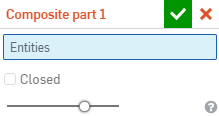
- Wählen Sie die Bauteile, Kurven, Oberflächen und/oder Punkte (auch als „Körper“ bezeichnet) für das zusammengesetzte Bauteil aus:
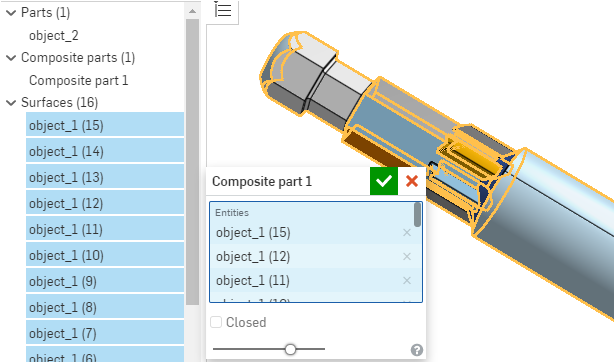
Beachten Sie, dass ein zusammengesetztes Bauteil unterhalb der Bauteile in der Liste aufgeführt ist. Die ausgewählten Körper (Elemente) werden im Dialogfenster „Zusammengesetztes Bauteil 1“ angezeigt (dieses Feature kann umbenannt werden).
- Aktivieren Sie das Kontrollkästchen „Geschlossen“, wenn die beteiligten Körper nicht mehr als separate Elemente existieren sollen.
Lassen Sie das Kontrollkästchen deaktiviert, damit die Körper nicht nur Teil des zusammengesetzten Bauteils werden, sondern auch als separate Einheiten erhalten bleiben.
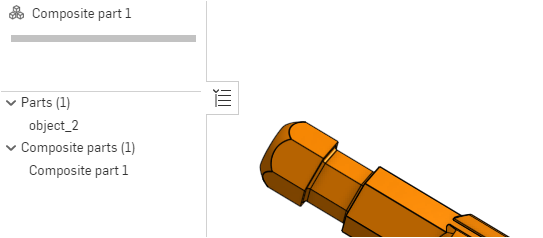
(Oben) Bild eines geschlossenen zusammengesetzten Bauteils (Zusammengesetztes Bauteil 1, erstellt durch das Feature Zusammengesetztes Bauteil 1): Die ausgewählten Oberflächen sind Teil des zusammengesetzten Bauteils und nicht mehr separat aufgeführt.
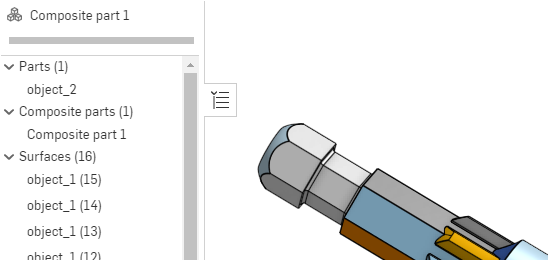
(Oben) Bild eines offenen zusammengesetzten Bauteils (zusammengesetztes Bauteil 1, erstellt durch das Feature „Zusammengesetztes Bauteil 1“): Die ausgewählten Oberflächen sind nicht Teil des zusammengesetzten Bauteils aufgeführt, sondern werden weiterhin separat angezeigt.
- Wenn Sie mit Ihrer Auswahl zufrieden sind, klicken Sie auf das Häkchen
 , um den Vorgang anzunehmen und das Dialogfenster zu schließen.
, um den Vorgang anzunehmen und das Dialogfenster zu schließen.
Geschlossene zusammengesetzte Bauteile in Einzelbauteile umwandeln
Wenn ein geschlossenes zusammengesetztes Bauteil entweder durch Importieren oder manuell im Part Studio erstellt wird, können Sie Ihre Meinung ändern und es in ein offenes zusammengesetztes Bauteil umwandeln oder das zusammengesetzte Bauteil vollständig entfernen und wieder die separaten Körper herstellen. Verwenden Sie das Tool „Bauteil löschen“ wie unten gezeigt.
- Wählen Sie im Part Studio in der Feature-Symbolleiste „Bauteil löschen“
 aus.
aus. - Wählen Sie Zusammengesetzte Bauteile auflösen in der Dropdown-Liste im Dialogfenster aus:
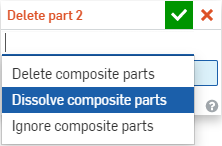
„Zusammengesetzte Bauteile auflösen“ reduziert das zusammengesetzte Bauteil auf seine eingeschlossenen Körper und entfernt das zusammengesetzte Bauteil:
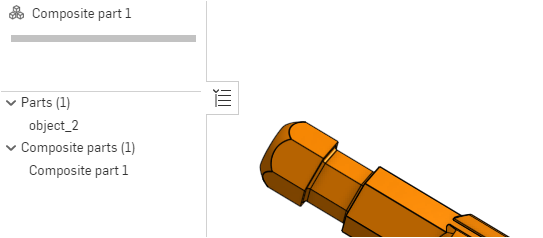
Vor dem Auflösen: ein zusammengesetztes Bauteil und keine Oberflächen in der Liste
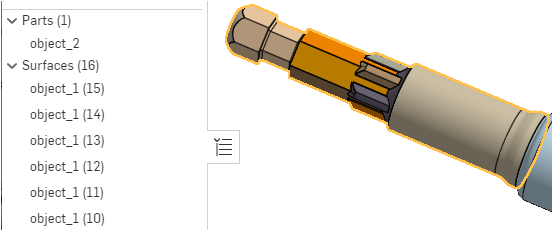
Nach dem Auflösen: keine zusammengesetzten Bauteile, sondern viele Oberflächen in der Liste
- Klicken Sie auf das Häkchen, um den Vorgang anzunehmen und das Dialogfenster zu schließen.
Sie können „Zusammengesetzte Bauteile auflösen“ sowohl in einem geschlossenen als auch in einem offenen Bauteil verwenden.
Sie können das zusammengesetzte Bauteil oder einzelne Körper löschen, wenn es sich bei dem Bauteil um ein offenes zusammengesetztes Bauteil handelt.
Mit Zusammengesetzte Bauteile ignorieren können Sie einen bestimmten Körper auswählen, der entfernt werden soll. So lässt sich nur ein Körper und nicht das gesamte zusammengesetzte Bauteil auswählen:
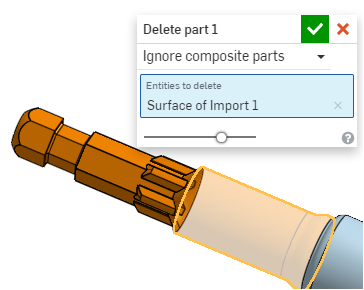
Wenn „Zusammengesetztes Bauteil ignorieren“ ausgewählt ist, können die einzelnen Körper ausgewählt werden. Hier wurde der gelb markierte Körper zur Entfernung ausgewählt.
Tipps
- Der Export eines zusammengesetzten Bauteils führt dazu, dass die einzelnen Bauteile exportiert werden.
- Rechtsklicken Sie auf das zusammengesetzte Bauteil in der Liste der zusammengesetzten Bauteile, um das Kontextmenü zu öffnen, oder direkt auf das Bauteil im Grafikbereich, um andere oder alle zusammengesetzten Bauteile auszublenden:
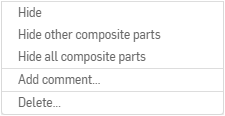
- Zusammengesetzte Bauteile werden beim Datenmanagement als Einzelbauteile behandelt: Sie können ein zusammengesetztes Bauteil freigeben, ihm Metadaten zuweisen, ein zusammengesetztes Bauteil überarbeiten. In einer Bauteil-Liste werden zusammengesetzte Bauteile als eine einzige Position aufgeführt.
- Ein einzelner Körper kann bei Bedarf zu einem zusammengesetzten Bauteil gemacht werden.
- Die Erstellung eines zusammengesetzten Bauteils verändert die ausgewählten Körper in keiner Weise. Wenn ein Körper eine Verknüpfungsverbindung besitzt, bleibt die Verknüpfungsverbindung in diesem Körper erhalten, nachdem dieser ebenfalls zu einem zusammengesetzten Bauteil gemacht wurde.
- Erinnerung: Das geschlossene zusammengesetzte Bauteil nimmt die beteiligten Körper auf, die nun in der Bauteil-Liste nicht mehr als separate Körper aufgeführt sind. In der Bauteil-Liste im Part Studio erscheint nur das zusammengesetzte Bauteil. Grafisch sehen Sie noch immer die einzelnen Körper und können sie bearbeiten. Ein offenes zusammengesetztes Bauteil nimmt die beteiligten Körper nicht auf und diese sind weiterhin zusammen mit dem zusammengesetzten Bauteil in der Bauteil-Liste im Part Studio aufgeführt. Sie können die einzelnen Körper dennoch bei Bedarf bearbeiten.
- Sie können zusammengesetzte Bauteile auch mit FeatureScript erstellen. Weitere Informationen dazu finden Sie in der FeatureScript-Dokumentation.
- Sie können andere Feature-Tools für zusammengesetzte Bauteile verwenden, z. B. „Löschen“ und „Transformieren“. Beachten Sie, dass dasselbe Feature sich auf offene und geschlossene zusammengesetzte Bauteile unterschiedlich auswirken kann.
- Dies ist besonders nützlich für die Wiederherstellung eines Körpers oder einer Oberfläche nach einem Importvorgang, bei dem der Körper in seine Einzelteile zerlegt wurde. Bauteile, die beim Import aufgebrochen werden, werden automatisch im Rahmen desselben Prozesses zusammengesetzt. Weitere Informationen zum Importieren finden Sie unter Dateien importieren.
- Zusammengesetzte Bauteile besitzen niemals Verknüpfungsverbindungen. Verknüpfungsverbindungen gehören immer zu einzelnen Bauteilen.
-
Wenn Sie beim Erstellen eines geschlossenen zusammengesetzten Bauteils ein anderes zusammengesetztes Bauteil (beliebiger Typ) auswählen, geht das ausgewählte zusammengesetzte Bauteil ganz in dem geschlossenen zusammengesetzten Bauteil auf. Wenn Sie ein zusammengesetztes Bauteil in einem offenen zusammengesetzten Bauteil verwenden, wird das zusammengesetzte Bauteil nicht darin aufgenommen.
-
Zwei offene zusammengesetzte Bauteile können sich mit Bauteilen überschneiden.
-
Wenn Sie für ein geschlossenes zusammengesetztes Bauteil eine Verknüpfungsverbindung erstellen, sehen Sie im Dialogfenster den Namen des Bauteils, ergänzt um den Feature-Namen (statt dem Bauteilnamen, da das Bauteil nicht mehr eigenständig existiert).